Wie man in Animal Crossing Bauwerke erhält: Eine Schritt-für-Schritt-Anleitung
Wie man in Animal Crossing Bauwerke erhält Animal Crossing ist ein beliebtes Videospiel, in dem die Spieler ihre eigene virtuelle Welt erschaffen und …
Artikel lesen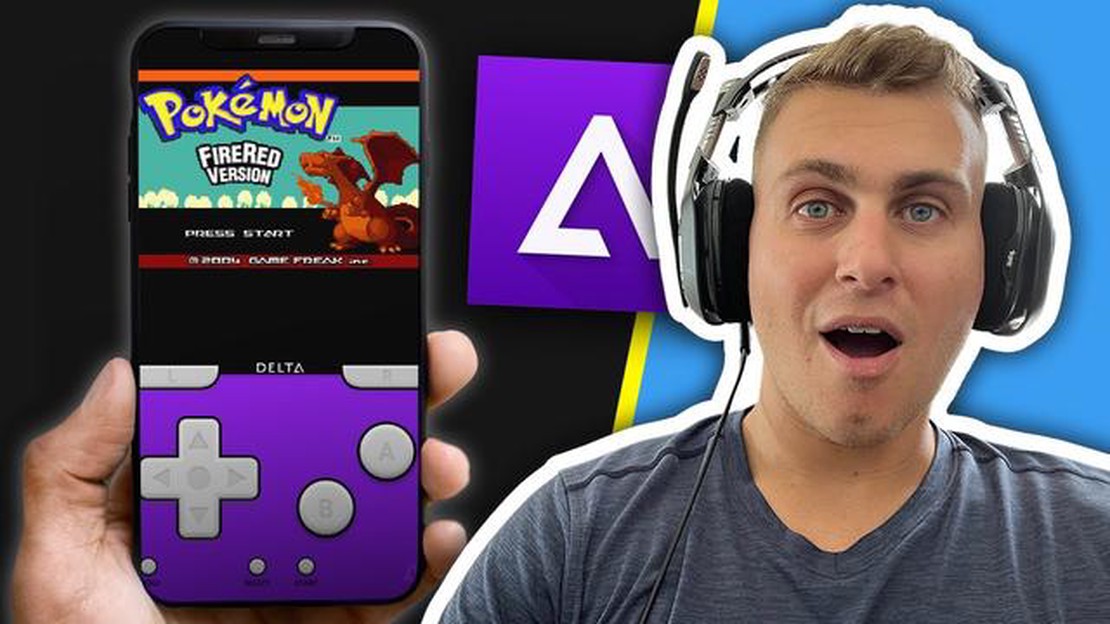
Wenn du ein Fan von Pokemon bist und ein iPhone besitzt, wird es dich freuen, dass du Pokemon-Spiele direkt auf dein Gerät herunterladen und spielen kannst. In dieser Anleitung führen wir dich Schritt für Schritt durch den Download von Pokemon auf dein iPhone.
Zu Beginn benötigen Sie eine funktionierende Internetverbindung auf Ihrem iPhone. Öffnen Sie den App Store auf Ihrem Gerät und suchen Sie nach “Pokemon”. Daraufhin wird eine Liste mit Pokemon-Spielen angezeigt, die Sie herunterladen können. Wählen Sie das Spiel aus, das Sie spielen möchten, und tippen Sie darauf.
Bevor Sie fortfahren, vergewissern Sie sich, dass Sie genügend Speicherplatz auf Ihrem iPhone haben, um das Spiel zu laden und zu installieren. Einige Pokemon-Spiele können recht groß sein, daher ist es wichtig, den verfügbaren Speicherplatz zu überprüfen.
Sobald du auf das Pokemon-Spiel tippst, das du herunterladen möchtest, wirst du zur entsprechenden App Store-Seite weitergeleitet. Hier finden Sie weitere Informationen über das Spiel, einschließlich Screenshots und Bewertungen. Scrollen Sie nach unten, bis Sie die Schaltfläche “Herunterladen” sehen. Tippe darauf, um den Download zu starten.
Das Spiel wird nun auf Ihr iPhone heruntergeladen. Die Geschwindigkeit des Downloads hängt von deiner Internetverbindung ab. Sobald der Download abgeschlossen ist, siehst du das Spielsymbol auf deinem Startbildschirm. Tippe darauf, um es zu öffnen und Pokemon auf deinem iPhone zu spielen!
Hinweis: Für einige Pokemon-Spiele ist eine Internetverbindung erforderlich. Vergewissere dich, dass du eine stabile Internetverbindung hast, bevor du das Spiel startest. Denk auch daran, dass einige Pokemon-Spiele kostenlos heruntergeladen werden können, aber In-App-Käufe anbieten. Lesen Sie unbedingt die Spielbeschreibung und die Bewertungen, um sich über eventuelle Zusatzkosten zu informieren.
So, das war’s! Jetzt weißt du, wie du Pokemon auf dein iPhone laden kannst. Viel Spaß beim Fangen und Trainieren deiner Lieblings-Pokemon, egal wo du bist!
Das Herunterladen von Pokemon auf dein iPhone ist ein unterhaltsamer und spannender Prozess, der es dir ermöglicht, deine Lieblings-Pokemon zu fangen und zu trainieren - und das ganz bequem. Hier ist eine Schritt-für-Schritt-Anleitung, um Ihnen den Einstieg zu erleichtern:
Jetzt, wo du weißt, wie du Pokemon auf dein iPhone herunterladen kannst, kannst du deine Reise zum Pokemon-Meister beginnen!
Schritt 1: Öffne den App Store auf deinem iPhone.
Schritt 2: Suchen Sie in der Suchleiste oben auf dem Bildschirm nach der Pokémon-App.
Schritt 3: Tippen Sie in den Suchergebnissen auf die Pokémon-App, um ihre Seite zu öffnen.
Schritt 4: Tippen Sie auf der App-Seite auf die Schaltfläche “Holen”, um den Download der App zu starten.
Schritt 5: Wenn Sie dazu aufgefordert werden, geben Sie Ihr Apple ID-Passwort ein oder verwenden Sie Touch ID, um den Download zu authentifizieren.
Lesen Sie auch: Finde das Erscheinungsdatum von FIFA 23 in deiner Zeitzone heraus
Schritt 6: Warten Sie, bis die App heruntergeladen und auf Ihrem iPhone installiert ist.
Schritt 7: Sobald die App installiert ist, tippen Sie auf die Schaltfläche “Öffnen”, um Pokémon auf Ihrem iPhone zu starten.
Lesen Sie auch: Dieses Horrorspiel, das in einer verlassenen Spielzeugfabrik spielt, hat es in sich
Schritt 8: Befolge die Anweisungen auf dem Bildschirm, um dein Pokémon-Konto einzurichten oder melde dich an, wenn du bereits eines hast.
Schritt 9: Beginnen Sie mit Pokémon und genießen Sie das Spiel auf Ihrem iPhone!
Hinweis: Stellen Sie sicher, dass Sie eine stabile Internetverbindung und genügend Speicherplatz auf Ihrem iPhone haben, bevor Sie Pokémon herunterladen.
Pokemon ist ein beliebtes Spiel, das die Herzen von Millionen von Menschen auf der ganzen Welt erobert hat. Egal, ob du ein eingefleischter Pokemon-Fan oder ein Neuling bist, Pokemon auf deinem iPhone zu spielen, kann eine spannende Erfahrung sein. In diesem ultimativen Leitfaden zeigen wir Ihnen Schritt für Schritt, wie Sie Pokemon auf Ihr iPhone herunterladen können.
Das war’s! Du hast Pokemon erfolgreich auf dein iPhone geladen. Viel Spaß mit dem Spiel und fang sie alle!
Das Herunterladen und Installieren von Pokemon auf Ihrem iPhone ist ein unkomplizierter Vorgang. Befolgen Sie diese Schritt-für-Schritt-Anleitung, um loszulegen:
Genieße die Welt von Pokemon auf deinem iPhone und schließe dich Millionen von Spielern beim Fangen, Trainieren und Kämpfen mit virtuellen Kreaturen an!
In diesem Artikel geben wir Ihnen eine Schritt-für-Schritt-Anleitung, wie Sie Pokemon auf Ihr iPhone herunterladen und installieren können. Befolgen Sie die folgenden Anweisungen, um das beliebte Spiel auf Ihrem iOS-Gerät zu spielen.
Das war’s! Du hast Pokemon erfolgreich heruntergeladen und auf deinem iPhone installiert. Jetzt kannst du die aufregende Welt von Pokemon erkunden und sie alle fangen!
Ja, du kannst Pokemon auf dein iPhone herunterladen, indem du diese Schritt-für-Schritt-Anleitung befolgst.
Nein, es gibt keine besonderen Voraussetzungen für den Download von Pokemon auf das iPhone. Sie benötigen lediglich ein kompatibles iPhone-Gerät und eine Internetverbindung.
Nein, Sie müssen Ihr iPhone nicht jailbreaken, um Pokemon herunterladen zu können. Sie können es wie jede andere App aus dem App Store laden.
Nein, du brauchst eine Internetverbindung, um Pokemon auf deinem iPhone zu spielen. Das Spiel benötigt eine Internetverbindung für Funktionen wie Kämpfe und den Handel mit anderen Spielern.
Wie man in Animal Crossing Bauwerke erhält Animal Crossing ist ein beliebtes Videospiel, in dem die Spieler ihre eigene virtuelle Welt erschaffen und …
Artikel lesenClash Of Clans Wann sollte man das Rathaus 9 upgraden? Clash of Clans ist ein beliebtes Handyspiel, das strategische Planung und sorgfältige …
Artikel lesenWie hebt man die Blockierung von jemandem auf Roblox auf? Roblox ist eine beliebte Online-Spieleplattform, auf der Benutzer Spiele erstellen und mit …
Artikel lesenWie bekommt man Fortnite Save The World? Bist du bereit, in die actiongeladene Welt von Fortnite einzutauchen? Während die meisten Leute mit dem …
Artikel lesenWo ist Hydro 16 in Fortnite? Wenn du ein Fortnite-Spieler bist, hast du sicher schon von dem geheimen Ort namens Hydro 16 gehört. Dieser Ort birgt …
Artikel lesenWo sind die Körperscanner in Fortnite? Fortnite, das beliebte Battle-Royale-Spiel von Epic Games, hat vor kurzem Körperscanner als Teil des Gameplays …
Artikel lesen